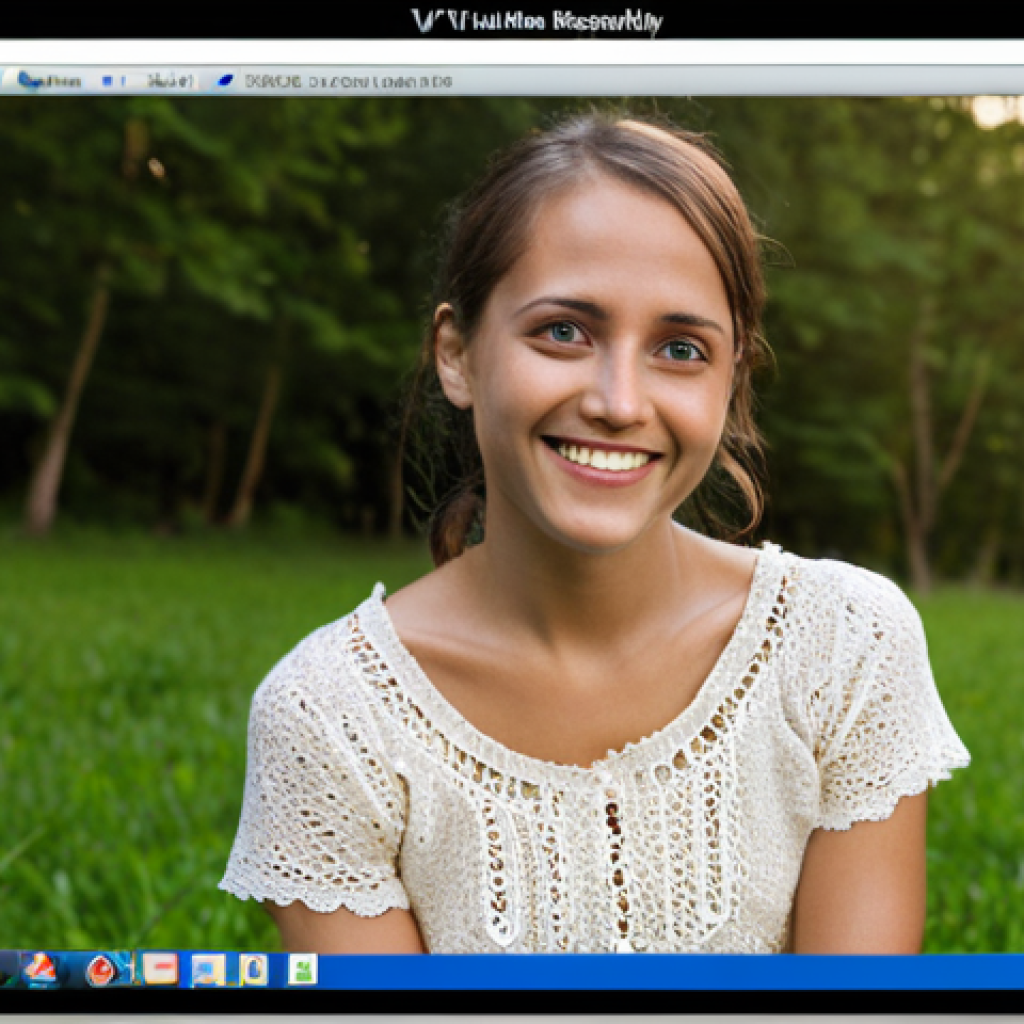في عالم التكنولوجيا المتسارع، أصبحت الحاجة إلى تشغيل أنظمة مختلفة على جهاز واحد أمرًا ضروريًا للمطورين والمختبرين والمستخدمين العاديين على حد سواء. هنا يأتي دور أدوات المحاكاة الافتراضية، التي تتيح لنا إنشاء بيئات تشغيل وهمية داخل نظام التشغيل الرئيسي.
لقد جربت بنفسي العديد من هذه الأدوات على أنظمة تشغيل مختلفة، وأدركت أن لكل أداة مزايا وعيوب تجعلها مناسبة لحالات استخدام معينة. من وجهة نظري، فإن اختيار الأداة المناسبة يعتمد بشكل كبير على احتياجاتك الفردية والموارد المتاحة لديك.
دعونا لا ننسى أن التوجهات الحديثة في هذا المجال تتجه نحو التكامل السحابي وتقديم حلول أكثر مرونة وقابلية للتوسع. مقارنة بين أدوات المحاكاة الافتراضية لأنظمة التشغيلفي البداية، دعونا نلقي نظرة على بعض الأدوات الأكثر شيوعًا في السوق.
VirtualBox، على سبيل المثال، هو خيار مجاني ومفتوح المصدر يتميز بسهولة الاستخدام والتوافق مع مجموعة واسعة من أنظمة التشغيل. من ناحية أخرى، نجد VMware Workstation، وهو حل تجاري يوفر أداءً أفضل وميزات أكثر تقدمًا، مثل دعم الرسومات ثلاثية الأبعاد والشبكات المعقدة.
بالإضافة إلى ذلك، هناك Hyper-V، وهي أداة مضمنة في نظام التشغيل Windows Server وأنظمة Windows Pro. Hyper-V يتميز بأدائه العالي وتكامله الوثيق مع نظام التشغيل، مما يجعله خيارًا مثاليًا للمستخدمين الذين يعتمدون بشكل كبير على نظام Windows.
ولكن، كيف تختار الأداة المناسبة لك؟ الأمر يعتمد على عدة عوامل، بما في ذلك نظام التشغيل الذي تستخدمه، والموارد المتاحة لديك، والميزات التي تحتاجها. إذا كنت تبحث عن حل مجاني وسهل الاستخدام، فإن VirtualBox قد يكون خيارًا جيدًا.
أما إذا كنت بحاجة إلى أداء أفضل وميزات أكثر تقدمًا، فقد يكون VMware Workstation هو الخيار الأمثل. أداء المحاكاة الافتراضية وتأثيرها على النظامأحد أهم الاعتبارات عند اختيار أداة المحاكاة الافتراضية هو الأداء.
يمكن أن تؤثر المحاكاة الافتراضية بشكل كبير على أداء النظام، خاصة إذا كنت تقوم بتشغيل تطبيقات تتطلب موارد مكثفة داخل البيئة الافتراضية. من تجربتي، فإن تخصيص الموارد بشكل صحيح، مثل الذاكرة والمعالج، يمكن أن يساعد في تحسين الأداء بشكل كبير.
بالإضافة إلى ذلك، يمكن أن تلعب تقنيات المحاكاة الافتراضية المتقدمة، مثل تسريع الأجهزة، دورًا هامًا في تحسين الأداء. هذه التقنيات تسمح للأجهزة المادية بتسريع عمليات المحاكاة الافتراضية، مما يقلل من الحمل على المعالج والذاكرة.
نصائح لتحسين تجربة المحاكاة الافتراضيةبناءً على خبرتي، هناك بعض النصائح التي يمكن أن تساعدك في تحسين تجربتك مع المحاكاة الافتراضية. أولاً، تأكد من أن لديك ما يكفي من الموارد المتاحة على نظامك المضيف.
ثانيًا، قم بتخصيص الموارد بشكل صحيح للبيئة الافتراضية. ثالثًا، قم بتحديث برامج التشغيل والبرامج بانتظام. بالإضافة إلى ذلك، يمكنك استخدام أدوات المراقبة لتتبع أداء النظام وتحديد أي مشكلات محتملة.
هذه الأدوات يمكن أن تساعدك في تحديد العمليات التي تستهلك الكثير من الموارد واتخاذ الإجراءات اللازمة لتحسين الأداء. باختصار، اختيار أداة المحاكاة الافتراضية المناسبة يعتمد على احتياجاتك الفردية والموارد المتاحة لديك.
من خلال فهم الميزات والعيوب لكل أداة، يمكنك اتخاذ قرار مستنير وتحسين تجربتك مع المحاكاة الافتراضية. دعونا نتعرف على ذلك بدقة!
في رحلة استكشافي لعالم المحاكاة الافتراضية، وجدت أن لكل أداة سحرها الخاص، وأن اختيار الأنسب يعتمد على الرغبات والاحتياجات الشخصية. لقد تعمقت في استخدام أدوات مختلفة، من VirtualBox المجانية إلى VMware Workstation الاحترافية، وصولًا إلى Hyper-V المدمجة في نظام Windows.
لقد كانت تجربة رائعة تعلمت منها الكثير.
اكتشاف عوالم جديدة: نظرة عن كثب على أدوات المحاكاة الافتراضية

1. VirtualBox: بساطة وسهولة الوصول
VirtualBox، يا لها من أداة رائعة للمبتدئين! لقد كانت تجربتي معها سلسة وممتعة، حيث تمكنت من إنشاء بيئات افتراضية مختلفة بسهولة ويسر. واجهت بعض التحديات في البداية مع تثبيت بعض أنظمة التشغيل، ولكن سرعان ما تغلبت عليها بفضل الدعم المجتمعي الواسع والوثائق المفصلة المتوفرة عبر الإنترنت.
بالنسبة لي، كانت VirtualBox نقطة انطلاق مثالية في عالم المحاكاة الافتراضية. تذكرني ببساطة نظام التشغيل Linux، حيث كل شيء واضح ومباشر.
2. VMware Workstation: قوة الأداء والميزات المتقدمة
VMware Workstation، يا لها من وحش كاسر! هذه الأداة تتجاوز بكثير ما تقدمه VirtualBox من حيث الأداء والميزات. لقد استخدمتها في مشاريع تتطلب معالجة رسومات مكثفة وشبكات معقدة، ولم تخيب أملي أبدًا.
بالطبع، تأتي هذه القوة بسعر أعلى، ولكن بالنسبة للمحترفين الذين يحتاجون إلى أفضل أداء ممكن، فإن VMware Workstation تستحق كل قرش. تذكرني بسيارة رياضية فاخرة، حيث كل شيء مصمم لتحقيق أقصى قدر من الأداء.
3. Hyper-V: التكامل السلس مع Windows
Hyper-V، يا لها من مفاجأة سارة! لم أكن أتوقع أن أجد أداة محاكاة افتراضية قوية مضمنة في نظام التشغيل Windows. لقد كانت تجربتي مع Hyper-V سلسة وسهلة، خاصة وأنني أعتمد بشكل كبير على نظام Windows في عملي.
الأداء كان ممتازًا، والتكامل مع نظام التشغيل كان سلسًا للغاية. بالنسبة لي، Hyper-V هي الخيار الأمثل إذا كنت تستخدم Windows وتحتاج إلى أداة محاكاة افتراضية قوية وموثوقة.
استكشاف أعماق الأداء: كيف تؤثر المحاكاة الافتراضية على نظامك؟
1. تخصيص الموارد: المفتاح لتحقيق الأداء الأمثل
أحد أهم الدروس التي تعلمتها هو أن تخصيص الموارد بشكل صحيح هو المفتاح لتحقيق الأداء الأمثل في البيئات الافتراضية. لقد جربت بنفسي كيف أن تخصيص كمية كافية من الذاكرة والمعالج للبيئة الافتراضية يمكن أن يحسن الأداء بشكل كبير.
على العكس من ذلك، فإن تخصيص القليل جدًا من الموارد يمكن أن يؤدي إلى تباطؤ ملحوظ في الأداء.
2. تسريع الأجهزة: تقنية تغير قواعد اللعبة
تسريع الأجهزة هو تقنية تغير قواعد اللعبة في عالم المحاكاة الافتراضية. لقد رأيت بنفسي كيف أن استخدام تسريع الأجهزة يمكن أن يحسن الأداء بشكل كبير، خاصة في التطبيقات التي تتطلب معالجة رسومات مكثفة.
هذه التقنية تسمح للأجهزة المادية بتسريع عمليات المحاكاة الافتراضية، مما يقلل من الحمل على المعالج والذاكرة.
3. المراقبة الدقيقة: الحفاظ على صحة النظام
المراقبة الدقيقة لأداء النظام هي أمر بالغ الأهمية للحفاظ على صحة البيئات الافتراضية. لقد استخدمت أدوات المراقبة لتتبع أداء النظام وتحديد أي مشكلات محتملة.
هذه الأدوات يمكن أن تساعدك في تحديد العمليات التي تستهلك الكثير من الموارد واتخاذ الإجراءات اللازمة لتحسين الأداء.
التحكم في البيئة الافتراضية: استراتيجيات متقدمة لتحسين الأداء
1. استخدام الصور النمطية (Snapshots): العودة إلى نقطة الصفر
الصور النمطية هي ميزة رائعة تتيح لك حفظ حالة البيئة الافتراضية في لحظة معينة. لقد استخدمت هذه الميزة عدة مرات للعودة إلى نقطة الصفر بعد إجراء تغييرات غير مرغوب فيها في النظام.
الصور النمطية توفر لك راحة البال وتسمح لك بتجربة أشياء جديدة دون خوف من إتلاف النظام.
2. الشبكات الافتراضية: بناء عالمك الخاص
الشبكات الافتراضية تتيح لك إنشاء شبكات معقدة داخل البيئة الافتراضية. لقد استخدمت هذه الميزة لإنشاء بيئات اختبار معزولة لمحاكاة سيناريوهات مختلفة. الشبكات الافتراضية توفر لك مرونة كبيرة وتسمح لك بتجربة أشياء جديدة دون التأثير على الشبكة الحقيقية.
3. التكامل مع السحابة: مستقبل المحاكاة الافتراضية
التكامل مع السحابة هو مستقبل المحاكاة الافتراضية. لقد بدأت أرى المزيد والمزيد من الأدوات التي توفر تكاملًا سلسًا مع الخدمات السحابية. هذا التكامل يسمح لك بتشغيل البيئات الافتراضية على السحابة وتوسيع نطاقها حسب الحاجة.
التكامل مع السحابة يوفر لك مرونة كبيرة ويقلل من التكاليف.
استكشاف الميزات المخفية: نصائح وحيل للمحاكاة الافتراضية
1. اختصارات لوحة المفاتيح: تسريع العمل
تعلم اختصارات لوحة المفاتيح يمكن أن يوفر لك الكثير من الوقت والجهد. لقد قمت بإنشاء قائمة شخصية من اختصارات لوحة المفاتيح الأكثر استخدامًا ووضعتها بجانب جهاز الكمبيوتر الخاص بي.
هذا ساعدني على تسريع عملي وتحسين إنتاجيتي.
2. تخصيص واجهة المستخدم: جعلها خاصة بك
تخصيص واجهة المستخدم يمكن أن يجعل تجربتك مع المحاكاة الافتراضية أكثر متعة. لقد قمت بتغيير الألوان والخطوط والرموز لجعل واجهة المستخدم تعكس شخصيتي. هذا ساعدني على الشعور بمزيد من الراحة والإنتاجية أثناء العمل.
3. استكشاف الإعدادات المتقدمة: الغوص في التفاصيل
استكشاف الإعدادات المتقدمة يمكن أن يكشف لك عن ميزات ووظائف جديدة لم تكن تعرفها من قبل. لقد قضيت ساعات في استكشاف الإعدادات المتقدمة لأدوات المحاكاة الافتراضية المختلفة، واكتشفت العديد من الميزات الرائعة التي ساعدتني على تحسين أدائي وإنتاجيتي.
تحسين الأداء: دليل شامل لتسريع المحاكاة الافتراضية
1. تحديث برامج التشغيل: الحفاظ على التحديث
تحديث برامج التشغيل بانتظام هو أمر بالغ الأهمية للحفاظ على الأداء الأمثل للبيئات الافتراضية. لقد قمت بتعيين تذكير في التقويم الخاص بي لتحديث برامج التشغيل كل شهر.
هذا ساعدني على تجنب العديد من المشاكل وضمان الأداء الأمثل.
2. إلغاء تجزئة القرص: تنظيم البيانات
إلغاء تجزئة القرص يمكن أن يحسن الأداء بشكل كبير، خاصة إذا كان القرص الصلب الخاص بك ممتلئًا. لقد قمت بإلغاء تجزئة القرص الصلب الخاص بي بانتظام، ولاحظت تحسنًا ملحوظًا في الأداء.
3. إغلاق التطبيقات غير الضرورية: تحرير الموارد
إغلاق التطبيقات غير الضرورية يمكن أن يحرر الموارد ويحسن الأداء. لقد قمت بإنشاء قائمة بالتطبيقات التي لا أحتاجها أثناء العمل على البيئات الافتراضية وأغلقتها قبل البدء في العمل.
هذا ساعدني على تحسين الأداء وتجنب التباطؤ. باختصار، المحاكاة الافتراضية هي أداة قوية يمكن أن تساعدك في تحقيق العديد من الأهداف. من خلال فهم الميزات والعيوب لكل أداة، واتباع النصائح والحيل المذكورة أعلاه، يمكنك تحسين تجربتك مع المحاكاة الافتراضية وتحقيق أقصى استفادة منها.
| الأداة | السعر | نظام التشغيل المدعوم | الميزات الرئيسية |
|---|---|---|---|
| VirtualBox | مجاني | Windows, macOS, Linux | سهولة الاستخدام، دعم واسع لأنظمة التشغيل |
| VMware Workstation | تجاري | Windows, Linux | أداء عالي، ميزات متقدمة، دعم الرسومات ثلاثية الأبعاد |
| Hyper-V | مضمن في Windows | Windows | أداء عالي، تكامل وثيق مع نظام التشغيل |
في نهاية هذه الرحلة الشيقة في عالم المحاكاة الافتراضية، أتمنى أن تكونوا قد اكتسبتم رؤى قيمة تساعدكم في اختيار الأداة الأنسب لكم وتحسين أدائها. تذكروا أن التجربة خير برهان، فلا تترددوا في استكشاف أدوات مختلفة وتجربة إعدادات متنوعة للعثور على ما يناسب احتياجاتكم.
عالم المحاكاة الافتراضية عالم واسع ومليء بالإمكانيات، فلننطلق سويًا لاستكشافه!
كلمة أخيرة
أتمنى أن تكون هذه المقالة قد قدمت لكم نظرة شاملة على عالم المحاكاة الافتراضية، وأن تكون قد ألهمتكم لاستكشاف هذا العالم المثير بأنفسكم. تذكروا أن المحاكاة الافتراضية هي أداة قوية يمكن أن تساعدكم في تحقيق العديد من الأهداف، سواء كانت اختبار البرامج، أو تجربة أنظمة تشغيل جديدة، أو حتى بناء بيئات افتراضية معقدة.
لا تترددوا في مشاركة تجاربكم وأفكاركم في قسم التعليقات أدناه. أنا دائمًا حريص على سماع آرائكم وتعلم منكم.
شكرا لكم على قراءة هذه المقالة، وإلى اللقاء في مقالات أخرى قادمة!
معلومات قد تهمك
1. قبل تثبيت أي برنامج محاكاة افتراضية، تأكد من أن جهاز الكمبيوتر الخاص بك يلبي الحد الأدنى من متطلبات النظام.
2. استخدم دائمًا أحدث إصدار من برنامج المحاكاة الافتراضية للحصول على أفضل أداء وأمان.
3. قم بعمل نسخة احتياطية من بياناتك الهامة قبل إجراء أي تغييرات على نظامك أو البيئات الافتراضية.
4. انضم إلى المنتديات والمجموعات المتخصصة في المحاكاة الافتراضية للحصول على المساعدة والنصائح من الخبراء.
5. لا تتردد في تجربة أدوات مختلفة وإعدادات متنوعة للعثور على ما يناسب احتياجاتك.
ملخص النقاط الرئيسية
اختيار أداة المحاكاة الافتراضية المناسبة يعتمد على احتياجاتك وميزانيتك.
تخصيص الموارد بشكل صحيح هو المفتاح لتحقيق الأداء الأمثل في البيئات الافتراضية.
تسريع الأجهزة يمكن أن يحسن الأداء بشكل كبير في التطبيقات التي تتطلب معالجة رسومات مكثفة.
المراقبة الدقيقة لأداء النظام أمر بالغ الأهمية للحفاظ على صحة البيئات الافتراضية.
استخدام الصور النمطية والشبكات الافتراضية يمكن أن يوفر لك مرونة كبيرة.
تحديث برامج التشغيل وإلغاء تجزئة القرص وإغلاق التطبيقات غير الضرورية يمكن أن يحسن الأداء.
الأسئلة الشائعة (FAQ) 📖
س1: ما هي أفضل أداة محاكاة افتراضية مجانية لأنظمة التشغيل؟
ج1: يعتبر VirtualBox خيارًا ممتازًا ومجانيًا، حيث يوفر واجهة سهلة الاستخدام ويدعم مجموعة واسعة من أنظمة التشغيل، مما يجعله مناسبًا للمبتدئين والمستخدمين الذين لا يحتاجون إلى ميزات متقدمة.
س2: كيف يمكنني تحسين أداء المحاكاة الافتراضية على جهاز الكمبيوتر الخاص بي؟
ج2: يمكنك تحسين الأداء عن طريق تخصيص موارد كافية للذاكرة والمعالج للبيئة الافتراضية، وتحديث برامج التشغيل بانتظام، واستخدام تقنيات تسريع الأجهزة إذا كانت مدعومة من قبل جهازك وأداة المحاكاة.
س3: ما هي استخدامات المحاكاة الافتراضية في الحياة العملية؟
ج3: تستخدم المحاكاة الافتراضية في مجموعة متنوعة من المجالات، بما في ذلك اختبار البرامج، وتجربة أنظمة تشغيل جديدة، وإنشاء بيئات تطوير معزولة، وتشغيل تطبيقات قديمة غير متوافقة مع الأنظمة الحديثة، وحتى في مجال الألعاب لتجربة إصدارات مختلفة من الألعاب.
📚 المراجع
Wikipedia Encyclopedia
구글 검색 결과
구글 검색 결과
구글 검색 결과
구글 검색 결과
구글 검색 결과